Jak odzyskać dostęp do dysku twardego, naprawić błąd uniemożliwiający otwarcie dysku twardego

W tym artykule pokażemy Ci, jak odzyskać dostęp do dysku twardego w przypadku awarii. Sprawdźmy!
Szyfrowanie typu end-to-end w aplikacji Facebook Messenger to funkcja zabezpieczająca aplikację, która szyfruje wiadomości. Funkcja ta jednak irytuje wielu użytkowników, ponieważ nie mogą oni czytać wiadomości na innych urządzeniach. Zasadniczo szyfrowanie w Messengerze jest domyślnie włączone. Jeśli jednak nie podoba Ci się ta funkcja, możesz całkowicie wyłączyć szyfrowanie typu end-to-end w Messengerze, postępując zgodnie z instrukcjami poniżej.
Spis treści
Krok 1:
W interfejsie aplikacji Messenger kliknij ikonę z trzema myślnikami w lewym górnym rogu interfejsu. Następnie klikamy na ikonę koła zębatego, aby dokonać regulacji.
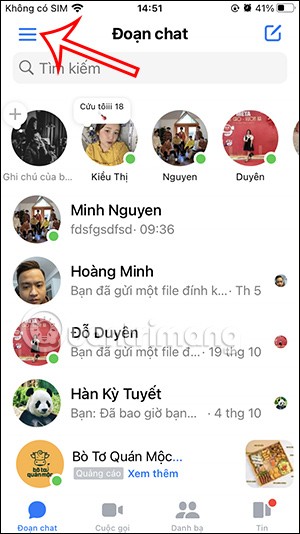
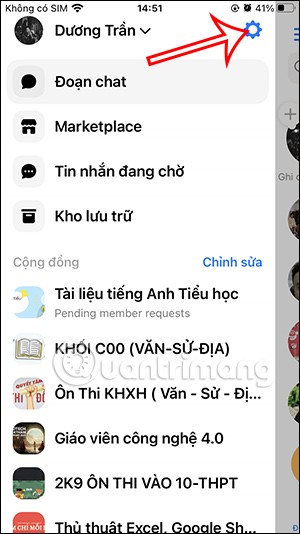
Krok 2:
Przejdź do interfejsu ustawień wiadomości, kliknij Prywatność i bezpieczeństwo . Teraz kontynuujemy klikanie opcji Czat szyfrowany metodą end-to-end .
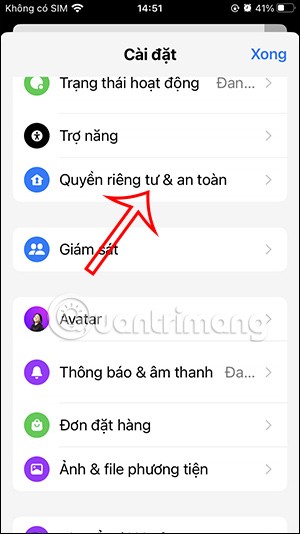
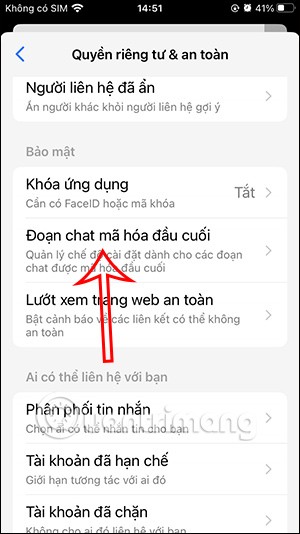
Krok 3:
Aby dostosować, kliknij opcję Bezpieczna pamięć . Teraz będziesz mieć 2 opcje: Wyłącz bezpieczną pamięć oraz Wymaż i wyłącz bezpieczną pamięć.
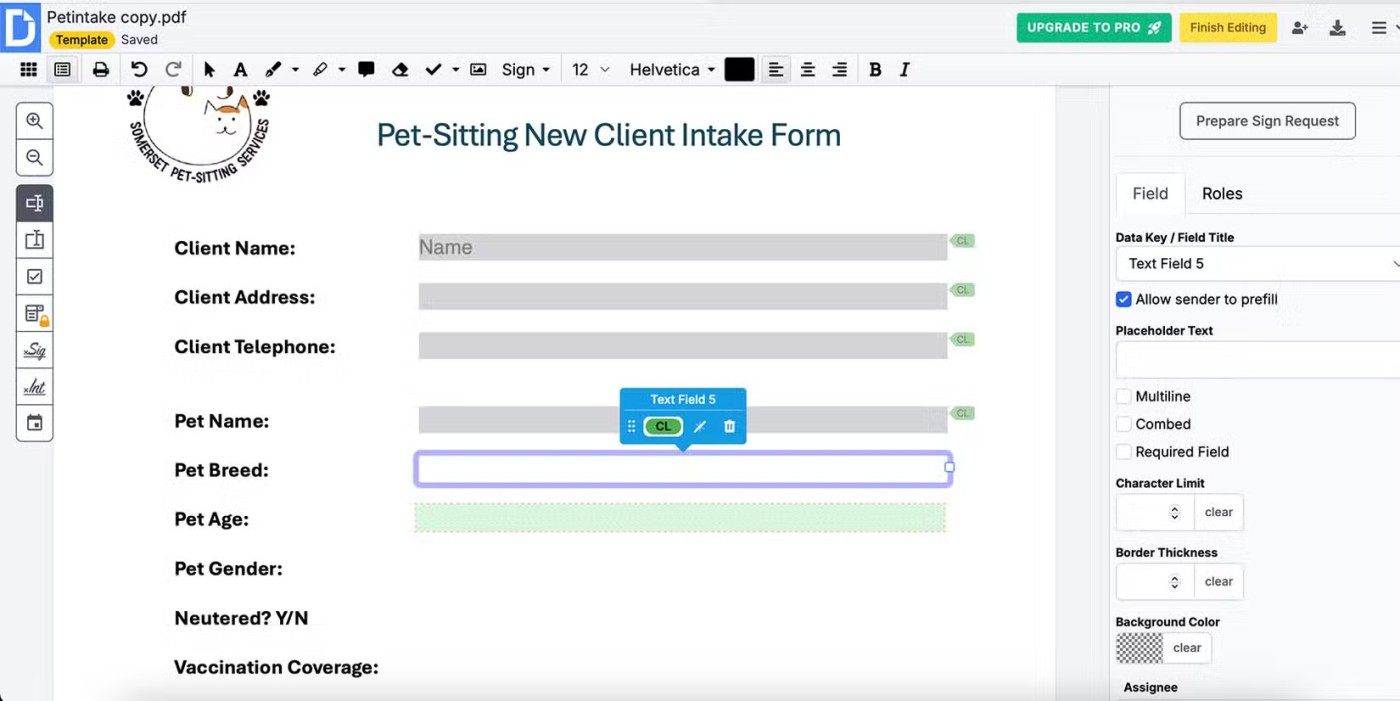
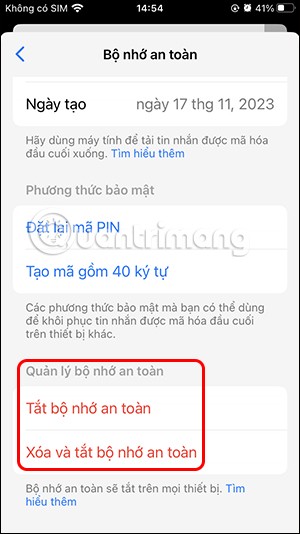
Jeśli chcesz po prostu wyłączyć kompleksowe szyfrowanie wiadomości Messenger, ale nadal zachować kopię wiadomości, dotknij opcji Wyłącz bezpieczne przechowywanie . Kliknij Kontynuuj , aby kontynuować.
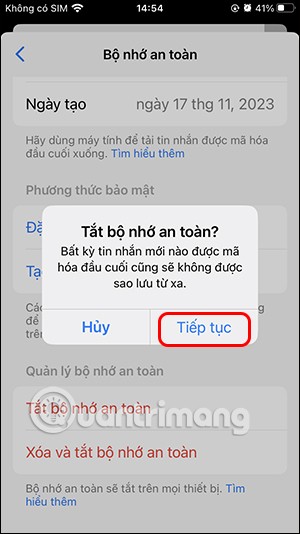
Aby wyłączyć kompleksowe szyfrowanie w aplikacji Messenger i usunąć kopie zapasowe wiadomości , dotknij opcji Usuń i wyłącz bezpieczne przechowywanie. Wiadomości nie będą jednak mogły zostać przywrócone na innym urządzeniu.

Wyłączyłeś więc szyfrowanie typu end-to-end w Messengerze.
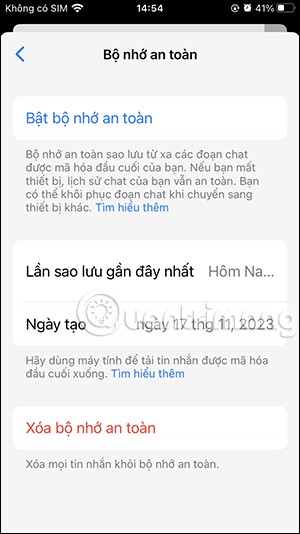
Krok 1:
W interfejsie aplikacji Facebook klikamy na ikonę trzech myślników poniżej. Następnie kliknij ikonę koła zębatego w prawym górnym rogu interfejsu.
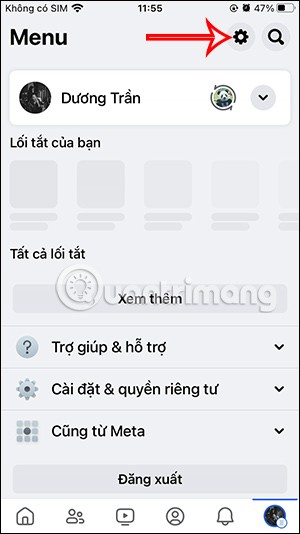
Krok 2:
Wyświetla się nowy interfejs, od razu klikamy opcję Hasło i bezpieczeństwo . Przejdź do następnego interfejsu, przewiń w dół do Ustawień konta i kliknij Hasło i bezpieczeństwo .
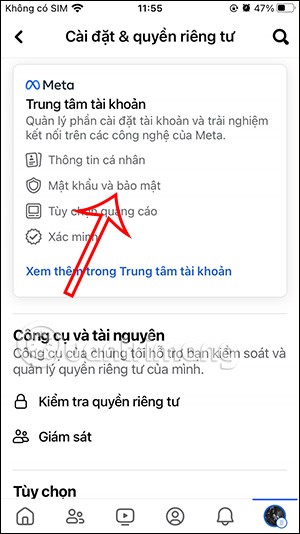
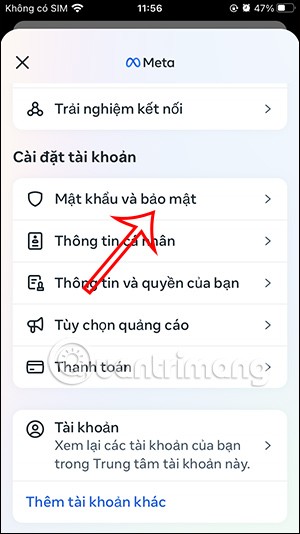
Krok 3:
W pokazanym interfejsie zobaczymy sekcję szyfrowanego od końca do końca czatu . Kliknij na element Bezpieczne przechowywanie, aby go użyć. Tutaj zobaczysz ustawienia funkcji tworzenia kopii zapasowej wiadomości Messenger i szyfrowania czatów. Kliknij poniżej na Bezpieczne usuwanie danych .
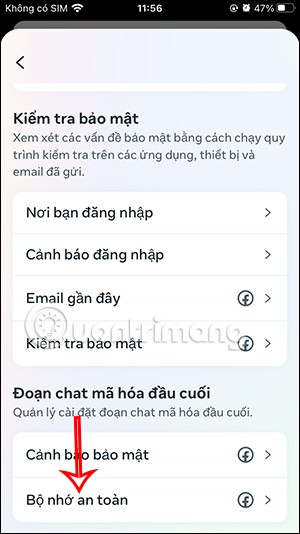
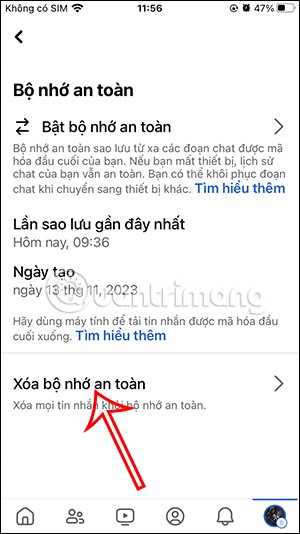
Krok 4:
Otrzymasz teraz powiadomienie, że wiadomości szyfrowane metodą end-to-end nie będą już tworzone w postaci kopii zapasowych i nie będziesz mieć możliwości ich odzyskania, jeśli zgubisz to urządzenie lub zalogujesz się na innym urządzeniu.
Jeśli się zgadzasz, po prostu kliknij Kontynuuj , aby usunąć wiadomości szyfrowane metodą end-to-end i wyłączyć szyfrowanie typu end-to-end w aplikacji Messenger.
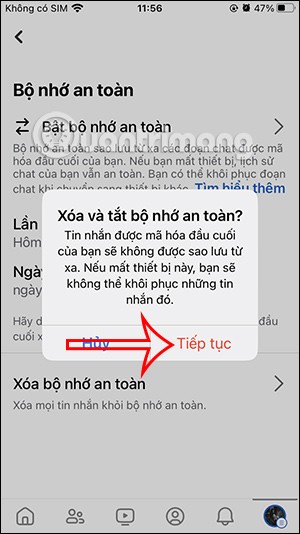
Krok 1:
Aby uzyskać dostęp , w interfejsie aplikacji Facebook kliknij ikonę Messenger .
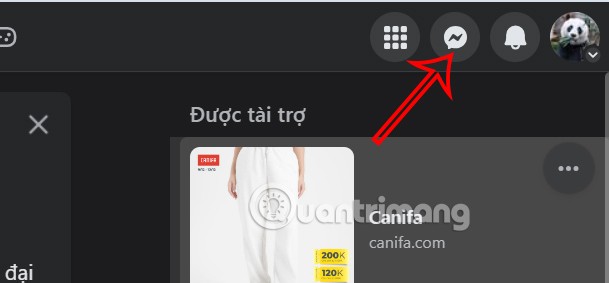
Następnie kliknij ikonę z trzema kropkami i z wyświetlonej listy wybierz Prywatność i bezpieczeństwo .
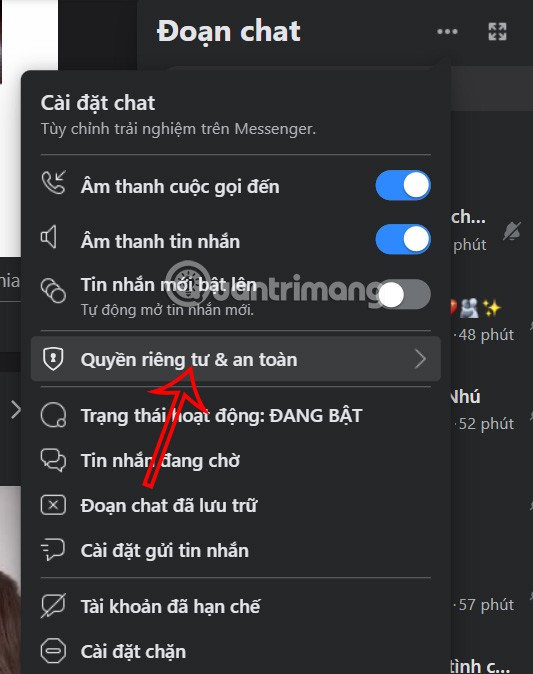
Krok 2:
Pojawiają się nowe opcje, użytkownicy klikają na Czat szyfrowany metodą end-to-end, aby zmienić ustawienia szyfrowania wiadomości w Messengerze.
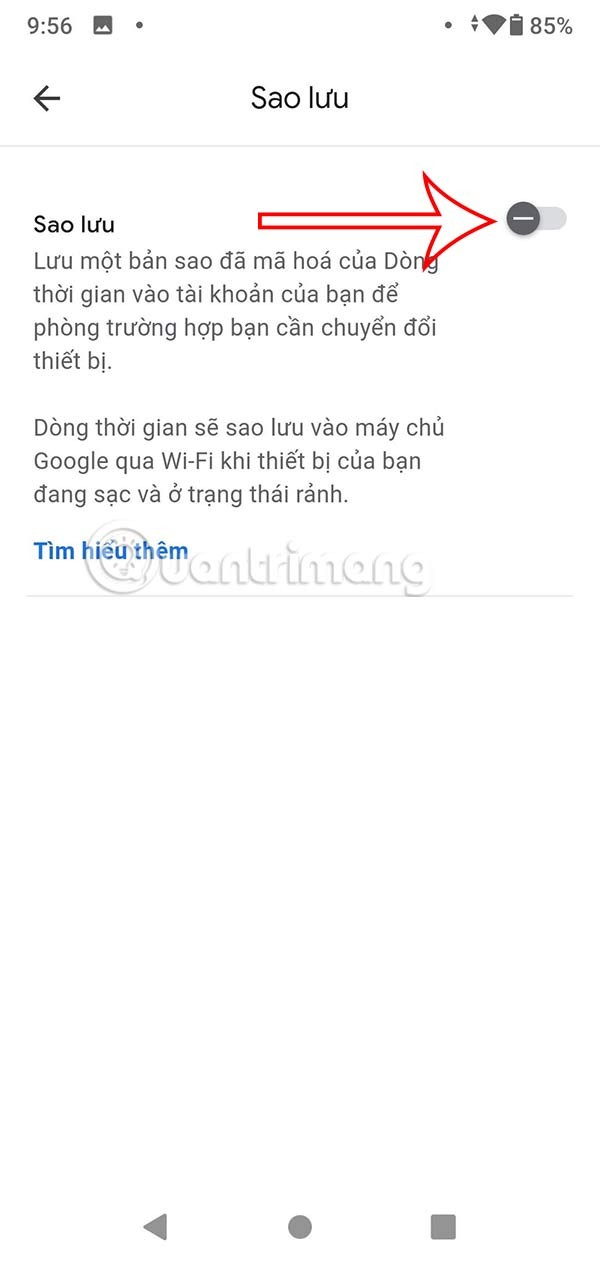
Następnie kliknij Zapisz wiadomości w interfejsie, który się pojawi.
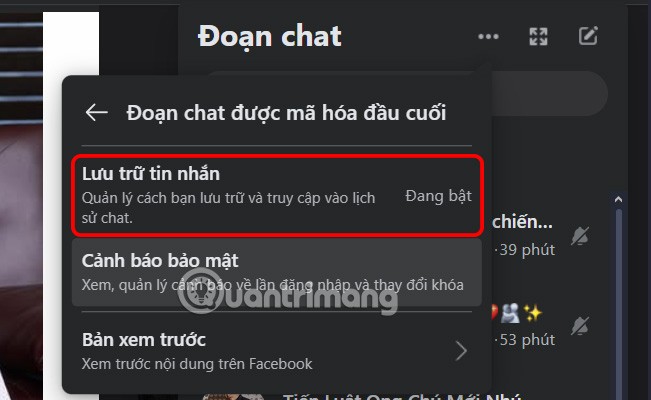
Krok 3:
Następnie interfejs wydaje się dostosowywać funkcję szyfrowania w Messengerze. W tym interfejsie użytkownicy przewijają w dół i klikają opcję Usuń i wyłącz bezpieczną pamięć poniżej.
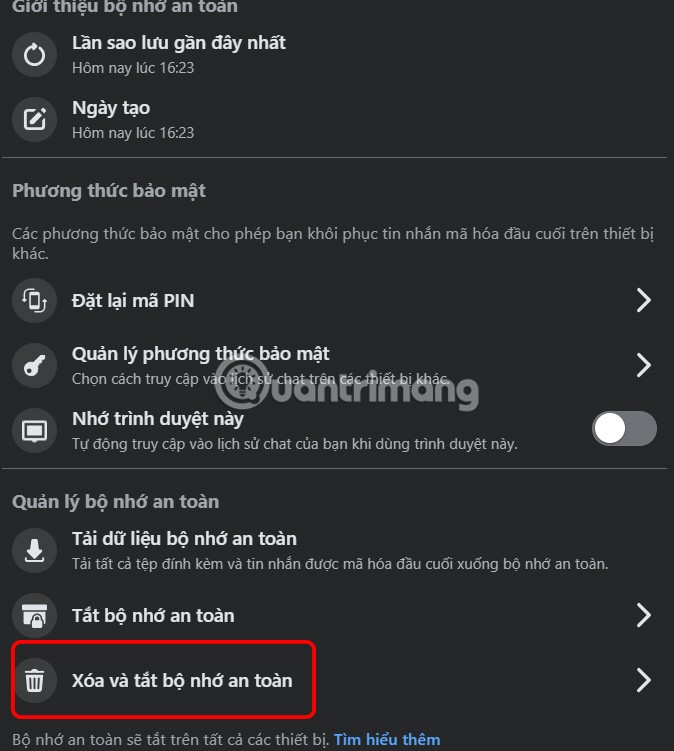
Następnie zostaniesz zapytany, czy na pewno chcesz wyczyścić i wyłączyć pamięć masową oraz wyłączyć szyfrowanie w Messengerze. Kliknij Kontynuuj , aby kontynuować.
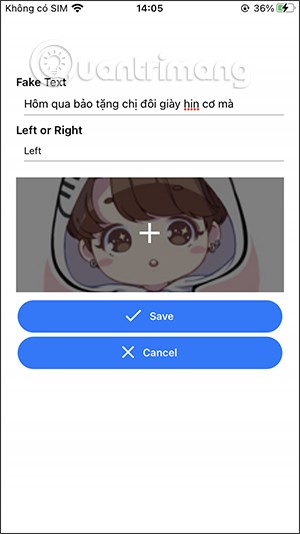
Wyłączyliśmy więc szyfrowanie w Messengerze na komputerze, dzięki czemu nie trzeba już wpisywać kodu, aby wyświetlić treść wiadomości.
W tym artykule pokażemy Ci, jak odzyskać dostęp do dysku twardego w przypadku awarii. Sprawdźmy!
Na pierwszy rzut oka AirPodsy wyglądają jak każde inne prawdziwie bezprzewodowe słuchawki douszne. Ale wszystko się zmieniło, gdy odkryto kilka mało znanych funkcji.
Firma Apple wprowadziła system iOS 26 — dużą aktualizację z zupełnie nową obudową ze szkła matowego, inteligentniejszym interfejsem i udoskonaleniami znanych aplikacji.
Studenci potrzebują konkretnego typu laptopa do nauki. Powinien być nie tylko wystarczająco wydajny, aby dobrze sprawdzać się na wybranym kierunku, ale także kompaktowy i lekki, aby można go było nosić przy sobie przez cały dzień.
Dodanie drukarki do systemu Windows 10 jest proste, choć proces ten w przypadku urządzeń przewodowych będzie się różnić od procesu w przypadku urządzeń bezprzewodowych.
Jak wiadomo, pamięć RAM to bardzo ważny element sprzętowy komputera, który przetwarza dane i jest czynnikiem decydującym o szybkości laptopa lub komputera stacjonarnego. W poniższym artykule WebTech360 przedstawi Ci kilka sposobów sprawdzania błędów pamięci RAM za pomocą oprogramowania w systemie Windows.
Telewizory Smart TV naprawdę podbiły świat. Dzięki tak wielu świetnym funkcjom i możliwościom połączenia z Internetem technologia zmieniła sposób, w jaki oglądamy telewizję.
Lodówki to powszechnie stosowane urządzenia gospodarstwa domowego. Lodówki zazwyczaj mają dwie komory: komora chłodna jest pojemna i posiada światło, które włącza się automatycznie po każdym otwarciu lodówki, natomiast komora zamrażarki jest wąska i nie posiada światła.
Na działanie sieci Wi-Fi wpływa wiele czynników poza routerami, przepustowością i zakłóceniami. Istnieje jednak kilka sprytnych sposobów na usprawnienie działania sieci.
Jeśli chcesz powrócić do stabilnej wersji iOS 16 na swoim telefonie, poniżej znajdziesz podstawowy przewodnik, jak odinstalować iOS 17 i obniżyć wersję iOS 17 do 16.
Jogurt jest wspaniałym produktem spożywczym. Czy warto jeść jogurt codziennie? Jak zmieni się Twoje ciało, gdy będziesz jeść jogurt codziennie? Przekonajmy się razem!
W tym artykule omówiono najbardziej odżywcze rodzaje ryżu i dowiesz się, jak zmaksymalizować korzyści zdrowotne, jakie daje wybrany przez Ciebie rodzaj ryżu.
Ustalenie harmonogramu snu i rutyny związanej z kładzeniem się spać, zmiana budzika i dostosowanie diety to niektóre z działań, które mogą pomóc Ci lepiej spać i budzić się rano o odpowiedniej porze.
Proszę o wynajem! Landlord Sim to mobilna gra symulacyjna dostępna na systemy iOS i Android. Wcielisz się w rolę właściciela kompleksu apartamentowego i wynajmiesz mieszkania, a Twoim celem jest odnowienie wnętrz apartamentów i przygotowanie ich na przyjęcie najemców.
Zdobądź kod do gry Bathroom Tower Defense Roblox i wymień go na atrakcyjne nagrody. Pomogą ci ulepszyć lub odblokować wieże zadające większe obrażenia.













